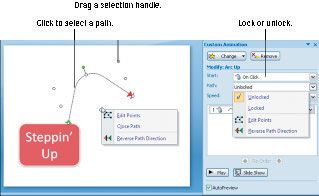Alterar un trazado de movimiento en una presentación de PowerPoint 2007
Incluso si usted utiliza una de las rutas de movimiento predefinidos de PowerPoint para animar la diapositiva de PowerPoint, puede cambiar la animación. Hacer un elemento PowerPoint giro en lugar de rebote o mover hacia abajo en vez de hacia arriba. Para hacer que el elemento se mueve de la manera que usted quisiera que, siga estas instrucciones:
Alargar o acortar un trazado de movimiento: Haga clic en el trazado de movimiento para seleccionarlo. Aparecerán manejadores de selección si el camino es recto y ocho si es torcida. Mueva el puntero sobre un controladores de selección y arrastre.
Cambiar la forma de un trazado de movimiento: Haga clic en el trazado de movimiento para seleccionarlo. Arrastre un manejador de esquina para cambiar sólo arrastrar shape- de la trayectoria de un asa lateral para cambiar su forma y proporciones.
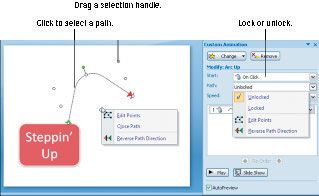
Invertir la dirección de un trazado de movimiento: derecha, haga clic en el trazado de movimiento y seleccione Invertir dirección de trazado. La inversión de la dirección hace que el elemento de salto a la final de la ruta y luego se deslizan hacia atrás.
Rebobinar un trazado de movimiento: Para hacer una diapositiva elemento a lo largo de su ruta de movimiento y luego deslizarse hacia atrás, haga doble clic en el trazado de movimiento. Se abre el cuadro de diálogo Opciones de efectos. Seleccione la casilla de verificación Auto-Reverse en la pestaña Efectos.
Bend y engarzado un trazado de movimiento: Haga clic en el trazado de movimiento para seleccionarlo. Abra la lista desplegable Ruta de acceso en el panel de tareas Personalizar animación y seleccione Editar puntos. Puntos de edición negras aparecen en el trazado de movimiento. Tirar de los puntos de edición hasta que el trazado de movimiento se desplaza la dirección correcta.
Mover un elemento y su trayectoria de movimiento a través de una diapositiva (desbloqueado): Antes de que pueda mover un elemento y su trayectoria de movimiento, elija Desbloqueado en la lista desplegable Ruta de acceso en el panel de tareas Personalizar animación. Luego, con la flecha de cuatro puntas en el elemento, arrastre el que en la diapositiva.
Mover un elemento por separado de su trazado de movimiento en una diapositiva (Bloqueado): Seleccione el elemento y luego seleccione Bloqueado en el menú Ruta de acceso en el panel de tareas Personalizar animación. A continuación, arrastre el elemento en la diapositiva. La colocación de la ruta de movimiento aparte del objeto hace que el salto objeto a través de la diapositiva para el trazado de movimiento.
Sobre el autor
 Cómo crear su primera animación en Flash
Cómo crear su primera animación en Flash Para crear su primera animación en Flash, primero tiene que saber cómo añadir un símbolo a la biblioteca. En este ejemplo, usted hará un óvalo ir del punto A al punto B. No es el más fresco de las animaciones, pero es un comienzo.Para crear…
 Cómo editar caminos en Photoshop CS6
Cómo editar caminos en Photoshop CS6 A menudo en Photoshop CS6, utilizando la herramienta Pluma para obtener un razonablemente decente, pero no es perfecto, la ruta es más fácil y menos tiempo que búsqueda de la perfección. Después de tener ese camino, volver atrás y editarlo…
 ¿Cómo poner texto en un trazado utilizando Adobe CS5
¿Cómo poner texto en un trazado utilizando Adobe CS5 Adobe Creative Suite 5 (AdobeCS5) Illustrator le permite colocar texto por lo que sigue un camino. Algunas herramientas de tipo se dedican a poner texto en un trazado o una forma, pero hay otros modificadores de clave que se pueden…
 Cómo convertir una selección en un trazado en Photoshop CS6
Cómo convertir una selección en un trazado en Photoshop CS6 Mientras trabajaba en Photoshop CS6, puede crear rutas de selecciones existentes. Es probable que no utiliza esta opción casi tan a menudo como se utiliza la opción de convertir una ruta en una selección, pero la opción está disponible.La…
 Office 2011 para Mac: objetos que se mueven a lo largo de caminos en powerpoint
Office 2011 para Mac: objetos que se mueven a lo largo de caminos en powerpoint Cuando se hace con arte, el efecto de mover un objeto a lo largo de un camino en PowerPoint 2011 para Mac puede agregar drama, cambiar el estado de ánimo, y llamar la atención a los objetos seleccionados en la diapositiva. Puede seleccionar un…
 Animación de powerpoint con rutas de movimiento
Animación de powerpoint con rutas de movimiento Animar su PowerPoint 2007 diapositivas mediante la colocación de elementos de deslizamiento en un trazado de movimiento - una ruta que un elemento sigue en torno a una diapositiva. Por ejemplo, puede hacer que una palabra o viajes de imagen en un…
 Animación personalizada en PowerPoint 2013
Animación personalizada en PowerPoint 2013 Animación personalizada es el meollo de la cuestión de PowerPoint 2013 animación. Animación personalizada es la única manera de aplicar animación de texto que es más complicado que el predefinido Fade, Wipe, o volar en estilos de la lista…
 Cómo animar un gráfico powerpoint 2007
Cómo animar un gráfico powerpoint 2007 En lugar de tener su gráfico PowerPoint ser estática en la pantalla, puede animar para hacerla llegar a partes de la diapositiva de PowerPoint. PowerPoint le permite realizar la marcha en una serie de datos a la vez, por ejemplo, o tomar las…
 Cómo cambiar un color de la carta de 2007 powerpoint o de fuente
Cómo cambiar un color de la carta de 2007 powerpoint o de fuente Pestaña (Herramientas de gráficos) Formato de PowerPoint le permite cambiar el color, ancho de línea, la fuente, o el tamaño de fuente de un elemento gráfico en una diapositiva de PowerPoint. Siga estos pasos en la ficha Formato de PowerPoint…
 Cómo conseguir que agitan texto en PowerPoint 2013
Cómo conseguir que agitan texto en PowerPoint 2013 Una pequeña animación lindo que usted puede hacer en PowerPoint 2013 es para que el texto - especialmente un breve encabezamiento - agitan. No mucho, pero sólo un poco. El efecto funciona mejor si el texto tiene un tipo de letra divertido, como…
 Consejos rápidos para añadir vídeo y sonido para powerpoint
Consejos rápidos para añadir vídeo y sonido para powerpoint En PowerPoint 2013, puede animar las diapositivas mediante la adición de movimiento y sonido a ellos. Puede configurar diferentes efectos de transición para pasar de una diapositiva a otra, y puede animar los objetos individuales en un…
 Cómo crear un trazado de movimiento para los elementos de movimiento a través de una presentación de PowerPoint 2007
Cómo crear un trazado de movimiento para los elementos de movimiento a través de una presentación de PowerPoint 2007 Puede hacer que los elementos en su comportan diapositiva de PowerPoint como personajes de dibujos animados, haciendo uso de una especie de efecto de animación de PowerPoint se llama un trazado de movimiento. Haga sus elementos PowerPoint viajan en…